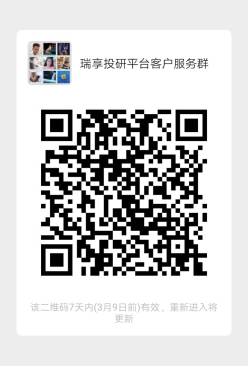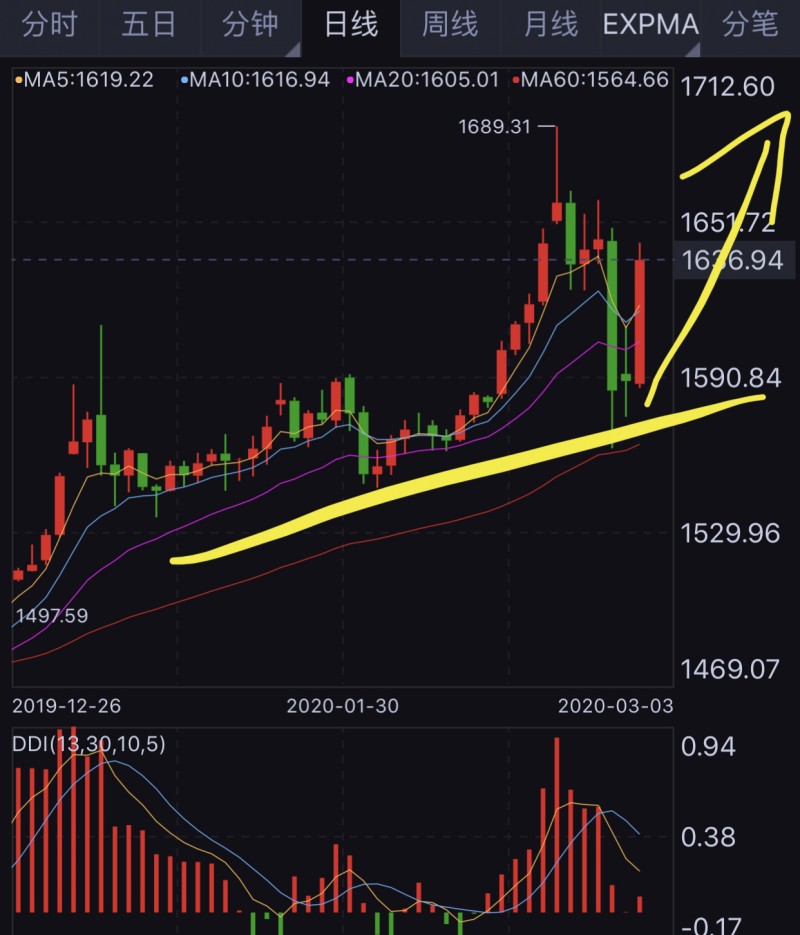连续两周,本报针对惠普的售后服务、液晶屏出现“雪花状”问题做了详细的报道(详见《信息时报》2008年4月1日、8日C6版报道),得到了广大读者的支持。近日,有读者向本报记者反映,惠普笔记本6520s曾经因为网络驱动问题给用户使用带来麻烦。为此,记者又从不少论坛上发现,不少网友反映惠普还有几款现正热销的笔记本V3334TU、V3239AUXP的驱动都不能及时与电脑同时“上市”。
事件回放1
“网络驱动还没上市”
2007年9月1日,刘小姐在广州某电脑卖场以6700元的价格购买了惠普笔记本6520s,买回来才发现只能通过无线上网,不能通过宽带接口上网。第二天刘小姐跟惠普的经销商协商“退机”,对方解释自己也是受害者,“根本不知道该型号的笔记本网驱有问题”,而且还以“在XP操作系统下的网络驱动还没上市”属于软件问题不能接受退机,并透露该机器是公司为了试探市场反应而推出的。
一直到9月16日,惠普的经销商才想出办法帮刘小姐解决上网问题。不过不是正常的网络驱动,是通过压缩了电脑里面的bios,才可以上网。问题解决了,当刘小姐却麻烦不断,只要电脑出问题需要重装,都得请专业人士来处理。
-记者点评
消费者不幸成“小白鼠”
刘小姐这样的购机情况并不常见。据了解,无线上网与宽带上网(有线)是在两个不同的设备里完成的事件,支持无线上网的机器不一定可以宽带上网。电脑是软硬结合才能实行的物品,如果没有驱动,当然就无法调用这个硬件的功能,所以不能上网。无线网络也一样需要装驱动。
TCL的工程师舒国祥告诉记者,正规的厂家都会给客户配备相应的驱动程序。一般是随机付送的光盘或到其品牌的官方网站上下载,但也有些机器系统本身有附带网络驱动,不需要再另外安装网络驱动。如果机器“提早上市”,那么网络驱动不能使用的话,有两种解决的方式。一是通过非官方途径给经销商网络驱动程序,再由经销商在装机的时候为消费者安装;二是等到该型号的机器批量生产后,直接到官方网站上下载网络驱动。如此看来,刘小姐是不小心成了惠普笔记本6520S批量上市前的“小白鼠”,只能是认倒霉,下次可不能尽看性价比,还要多留个心眼。
事件回放2
“不带系统机器便宜近千元”
2007年10月,小美在北京某商场购买了惠普的商用的6520S,当时商场搞活动。据经销商介绍,这款惠普6520S是特惠机型,就是不带系统的,比带系统的便宜一千块钱。当时小美觉得该型号的笔记本性价比高,Intel 酷睿2双核 T5470(1.6GHz)、1024MB内存、120GB配置这样的配置价格次6000多元,比其它的品牌都划算,就放心购买了。结果回家才发现该型号的笔记本在XP操作系统下是没有网络驱动的,结果也是等到快过完年才从网络上下载网络驱动正常试用。由此验证,“便宜没有好货”!
-记者点评
无视国家政策规定
“一个系统值一千块钱”,其实对于不懂电脑的人,系统意义并不大,但是没有系统却给用户的安装带来很多麻烦。国家政策规定品牌电脑不能“裸机”,所有的品牌电脑都会有操作系统,只是操作系统不一样,至于价格得看这个厂家的销售政策。显然,此商城的经销商是打用户的低价格心理战略,认为“不带系统是比带系统的便宜”,而无知的消费者小美自然也算了笔糊涂帐。
TCL、明基的工程师都一直表示,带系统的机器含机器裸机的成本+从微软购买操作系统的OEM版本的成本,因此带系统的价格更便宜。并告戒消费者在买笔记本的时候,最好了解下国家对品牌电脑的政策,“知己知彼,百战百胜”,这话不假。
-链接
Windows XP无法上网原因
我发现WindowsXP最容易犯的毛病之一就是无法上网,很多人都遇到过这样的问题,而且不知道如何处理,其实解决这个问题并不是很难,首先检查网络连接里没有任何图标说明网卡有问题。而设备管理器能找到说明网卡存在。初步判断是网卡接触不良。第二,检查网线水晶头与网卡接触是否牢固。第三,检查网卡与是否插紧,最好重新插过。主要看以下两方面:
1)有的人是建立连接有问题,只要在IE的工具——Internet选项——打开连接选项卡点击设置,重新输入一遍密码之后确定。
2)上述方法如果不能解决,在确保有网卡驱动的情况下(目前有很多网卡不用安装驱动,WindowsXP会自动安装驱动),只需进入控制面板——系统——硬件选项卡,点击设备管理器,把网络适配器卸载(不要卸载1394网络适配器),然后按确定,重起系统,这样,如果WindowsXP认出你的网卡,会自动安装驱动程序,WindowsXP不能辨识的,会提示你安装驱动,只需安装好驱动,就会解决问题。有些网卡装完驱动后,系统要扫描很久,之后,下角还会出现带黄色叹号的连接图标,这就需要你自己去设置IP地址,方法是:双击那图标,在显示的对话框中点击属性,在跳出的常规选项卡中点击选中Internet 协议(TCP/IP),点击属性,选中使用下面的IP地址,在IP地址中填入192.168.1.X(X为2——10中的任意数,再点击一下子网掩码,系统会自动生成225.225.225.0,最后点击确定关闭这选项卡,点击确定关闭常规选项卡,你的网络就又能连接了。
 客服热线:
客服热线: